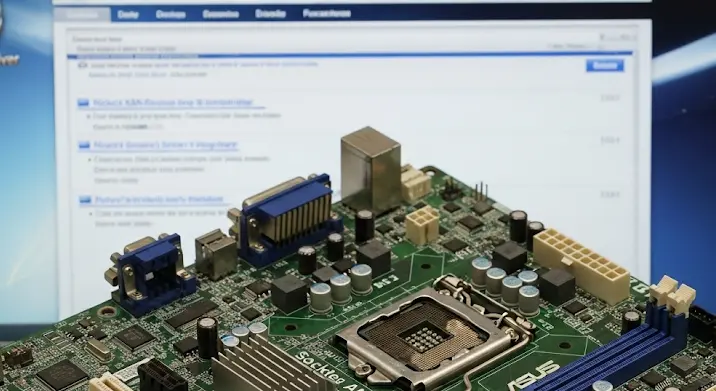
Az ASUS M2N egy megbízható alaplap volt a maga idejében, ám ha most próbálod Windows 7-tel használni, szembesülhetsz azzal a kihívással, hogy a megfelelő driverek megtalálása nem mindig egyszerű. Ez a cikk részletesen bemutatja, hol és hogyan találhatod meg a Windows 7-hez szükséges drivereket az ASUS M2N alaplapodhoz, hogy a rendszered hibátlanul működjön.
Miért fontosak a driverek?
A driverek nélkül a hardvereid, mint például a hangkártya, a hálózati kártya vagy a chipset, nem tudnak megfelelően kommunikálni a Windows 7 operációs rendszerrel. Ez hibás működést, instabilitást vagy akár a hardver teljes használhatatlanságát is eredményezheti. Ezért kulcsfontosságú, hogy a megfelelő drivereket telepítsd.
Hol kezdjem a keresést?
A legjobb kiindulópont mindig a gyártó, azaz az ASUS hivatalos weboldala. Sajnos, régebbi alaplapok esetében a Windows 7 driverek közvetlen elérhetősége nem garantált, mivel az ASUS fókusza a legújabb termékekre és operációs rendszerekre irányul. Azonban ne add fel, van remény!
1. Az ASUS Támogatási Oldala
Először is, keresd fel az ASUS támogatási oldalát. Keresd meg az ASUS M2N alaplapot a termékek között. Ha szerencséd van, találsz Windows 7-hez optimalizált drivereket. Ha nem, próbáld meg a következő lépést.
2. Kompatibilitási mód a Windows Vistának szánt driverekkel
Mivel a Windows 7 sok szempontból a Windows Vista utódja, gyakran előfordul, hogy a Windows Vista driverek is működnek Windows 7 alatt. Tehát, ha az ASUS oldalán nem találsz kifejezetten Windows 7-hez készült drivereket, keresd meg a Windows Vista verziókat. Töltsd le ezeket, majd telepítsd őket a következőképpen:
- Kattints jobb gombbal a letöltött driver telepítőfájljára (.exe).
- Válaszd a „Tulajdonságok” menüpontot.
- Menj a „Kompatibilitás” fülre.
- Jelöld be a „Futtatás kompatibilitási módban:” jelölőnégyzetet.
- Válaszd ki a „Windows Vista” lehetőséget a legördülő menüből.
- Kattints az „Alkalmaz” majd az „OK” gombra.
- Futtasd a telepítőt.
Ez a módszer gyakran sikeres, de nem garantált. Mindig legyél óvatos, és készíts biztonsági másolatot a rendszeredről, mielőtt bármilyen drivert telepítenél!
3. Driver keresés hardverazonosító alapján
Ha a fenti módszerek nem működnek, egy kicsit mélyebbre kell ásnod. A hardverazonosító (Hardware ID) alapján történő keresés egy hatékony módszer a megfelelő driverek megtalálására. Ezt a következőképpen teheted meg:
- Nyisd meg az Eszközkezelőt (Device Manager). Ezt a Start menübe beírva és Entert nyomva teheted meg.
- Keresd meg a kérdéses eszközt (például egy hálózati kártyát, aminek nincs telepítve a drivere). Ezt általában sárga felkiáltójellel jelöli a rendszer.
- Kattints jobb gombbal az eszközre, és válaszd a „Tulajdonságok” menüpontot.
- Menj a „Részletek” fülre.
- A „Tulajdonság” legördülő menüből válaszd a „Hardverazonosítók” (Hardware Ids) lehetőséget.
- Másold ki az egyik hardverazonosítót (pl. PCIVEN_XXXX&DEV_YYYY&SUBSYS_ZZZZ…).
- Illeszd be ezt a hardverazonosítót a Google keresőjébe, kiegészítve a „Windows 7 driver” kifejezéssel.
A keresési eredmények között gyakran találsz különböző weboldalakat, fórumokat vagy driver adatbázisokat, amelyek a megfelelő drivert kínálják.
4. Harmadik féltől származó driver adatbázisok és frissítő programok
Vannak olyan harmadik féltől származó weboldalak és programok, amelyek azt állítják, hogy automatikusan megtalálják és frissítik a drivereket. Bár ezek kényelmesek lehetnek, legyél nagyon óvatos! Sok ilyen program kéretlen szoftvereket (adware, malware) tartalmazhat. Csak megbízható forrásokat használj, és mindig ellenőrizd a letöltött fájlokat víruskeresővel. Néhány népszerű (de *óvatosan* kezelendő) példa:
- Driver Booster
- Driver Easy
- Snappy Driver Installer (SDI) – Általában biztonságosabb, mint a többi, de itt is legyél figyelmes!
Ha harmadik féltől származó programot használsz, mindenképp készíts rendszer-visszaállítási pontot, mielőtt bármilyen drivert telepítenél!
Fontos tippek és óvintézkedések
- Mindig készíts biztonsági másolatot a rendszeredről, mielőtt bármilyen drivert telepítenél! A rendszer-visszaállítási pontok segítenek, ha valami elromlik.
- Tölts le drivereket csak megbízható forrásokból. Kerüld a gyanús weboldalakat és a kéretlen szoftvereket tartalmazó programokat.
- Telepítsd a drivereket egyesével, és teszteld a rendszert minden telepítés után. Így könnyebb lesz azonosítani a problémás drivereket.
- Ha bizonytalan vagy, kérj segítséget. Számos online fórum és közösség foglalkozik a Windows 7-tel és a driverekkel. Ott tapasztaltabb felhasználók segíthetnek.
Összegzés
A Windows 7 driverek megtalálása egy régebbi ASUS M2N alaplaphoz kihívást jelenthet, de nem lehetetlen. A legfontosabb, hogy légy türelmes, körültekintő és óvatos. A hivatalos ASUS weboldal, a Windows Vista driverek kompatibilitási módban, a hardverazonosító alapján történő keresés és a harmadik féltől származó driver adatbázisok mind hasznos források lehetnek. Ne feledkezz meg a biztonsági mentésekről és a megbízható forrásokról sem. Sok sikert a driver vadászathoz!
